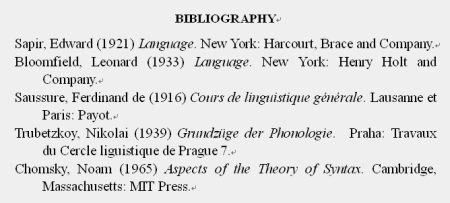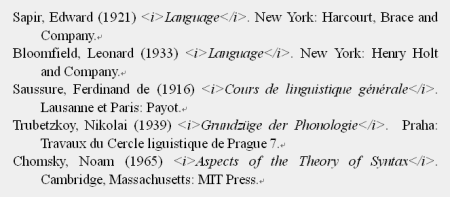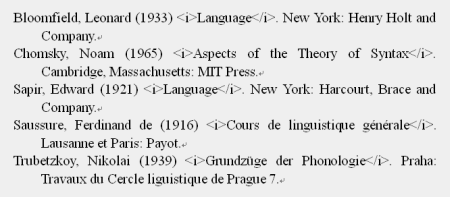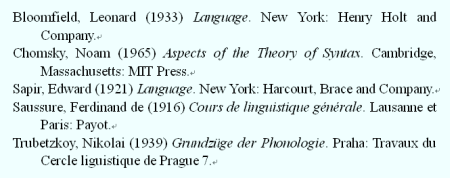Word文書中の文献のソート
([Ctrl]+[P]で印字できます)
1 概要
下記の手順で処理すれば、Word文書に入った次のような文献リストのイタリック体をソート後も保持することができます。
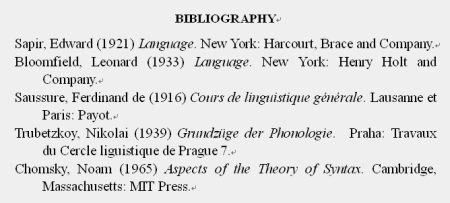
手順を初めて実行するときは、Wordに小さなマクロ2件を登録します。方法は次の通りです。
1) Word開始後、[Alt]+[F11]によってVisual Basic Editorを起動する。
2) 左上にある「Normal」を右クリックし、「挿入」→「標準モジュール」でマクロ編集画面を開く。
(「Normal」の表示がない場合は[Ctrl]+[R]を押せば現れます。)
3) こちらの内容をマクロ編集画面にコピー&ペーストする。
4) [Ctrl]+[S]により保存する。
5) Visual Basic Editorのウィンドウの右上隅の[×]をクリックして閉じる。
以上で準備は完了です。
2 処理の手順
処理は次の3つのステップで行います。
ステップ1: イタリック体をタグ <i>~</i> で囲む
文献リスト(または文献リストを含む論文全体)のWord文書を開きます。[Alt]+[F8]とすると登録されているマクロの一覧が表示されるので、「markup_italics」を選んで[実行]ボタンを押します。これにより、すべてのイタリック体の箇所の前後に <i>~</i> というタグが加えられます。
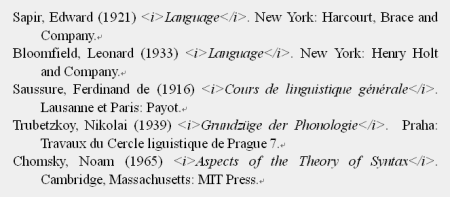
ステップ2: 文献リストをソートして書き戻す
タグの加えられた文献リストを本サイトの入力欄にコピー&ペーストしてソートし、結果をWord文書にコピー&ペーストによって書き戻します。ソート前の文献リストは消します。
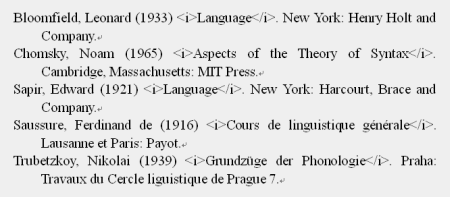
ステップ3: タグ <i>~</i> の部分をイタリック体に戻す
再び[Alt]+[F8]によって登録マクロの一覧を表示し、今度は「restore_italics」を選んで[実行]ボタンを押します。<i>~</i> のタグで囲まれた部分がイタリック体に変わり、タグは消去されます。
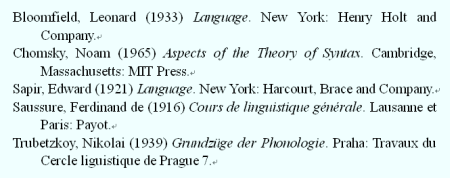
これで、イタリック体を失うことなく文献をソートすることができました。